MacOS: tooge ekraaniväline aken tagasi ekraanile
Võimalike lahenduste loend probleemile, mille puhul olete MacOS-is kaotanud rakenduse akna ekraanilt.
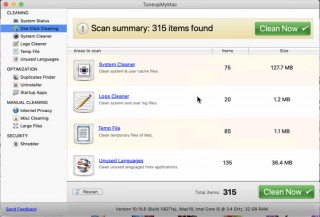
Vaieldamatult on macOS suurepärane ja mitmekülgne operatsioonisüsteem. Kuid sellel on oma osa puudusi. Kõige tavalisem neist on mitme keele faili installimine. Need failid on kasutud komponendid neile, kes käitavad macOS-i oma põhikeeles ja emakeeles, ning nad seisavad süsteemi segades.
Seega, kui otsite viisi oma süsteemi korrastamiseks ja siin väärtusliku ruumi vabastamiseks, siis minge. Selles artiklis kirjeldame, kuidas eemaldada Macist kasutamata keeli ja saada Maci lisakiiruse suurendamiseks .
Mis on keelefailid?
Lokaliseerimisfaile kasutatakse mis tahes rakenduse liidese keele muutmiseks ja neid nimetatakse keelefailideks. Igal Maci kasutaja installitud rakendusel on eelinstallitud keelefailid. Seda tehakse selleks, et kasutaja saaks igal ajal keelt muuta. Kuid mitte kõik kasutajad pole mitmekeelsed; see tähendab, et keelefailid istuvad lihtsalt kõvakettal ja võtavad tarbetult ruumi, mistõttu näete ebapiisava salvestusruumi veateateid.
Kuidas kustutada Macis kasutamata keeli?
Maci keelefailid salvestatakse installitud rakenduste paketi sisusse. Oletame, et avate kausta Ressursid ja otsite .Iproj-ga lõppevaid faile ja kaustu, leiate mitu keelefaili. Igas kaustas on konkreetse keele jaoks keelefail. Et mõista, mida me mõtleme, vaadake allolevat ekraanipilti:

Neid faile saab käsitsi kustutada, kuid iga rakenduse käsitsi tegemine ei ole lihtne. See nõuab teilt palju aega.
Kuid me teame lihtsat viisi selle lahendamiseks.
Kuidas kasutamata keelefaile Macist automaatselt eemaldada
Kasutamata keelefaile saab kustutada kahel viisil.
Käsitsi meetod soovimatute keelefailide kustutamiseks Macist
Märkus. Keelefailide desinstallimine ei mõjuta teie masina tööd. Selle asemel aitab see salvestusruumi taastada. Failide käsitsi kustutamiseks toimige järgmiselt.
1. Liikuge kausta Rakendused > paremklõpsake rakenduse ikoonil (mille jaoks soovite soovimatud keelefailid kustutada) > valige " Kuva paketi sisu. ”
2. Otsige üles kaust „ Ressursid ” ja leidke alamkaust, mille lõpus on .lproj
Märkus. Keelefailidel on keele lühendatud nimed laiendiga .lproj, nt en.lproj või pl.lproj;
3. Nüüd, kui teate, kuidas keelepakette leida, valige failid ja visake need prügikasti.
4. Pärast seda tühjendage prügikast.
Märkus. Aeg, mille kulutate nende soovimatute keelefailide kustutamiseks, sõltub teie installitud kolmanda osapoole rakenduste arvust. Kui neid on üsna vähe, olete selleks ajaks kurnatud, kui olete lõpetanud vaid 1/4 neist.
Seega saame iga kasutamata keelefaili käsitsi eemaldamise asemel kasutada TuneUpMyMaci, rakendust, mis suudab iga biti eest hoolitseda.
Kuidas soovimatud failid Macist automaatselt kustutada
Lihtsalt laadige alla TuneUpMyMaci rakendus, käivitage see ja klõpsake valikul Kasutamata keeled.

Kui skannimine on lõppenud, klõpsake nuppu Puhasta kohe. See puhastab teie Maci kõigist soovimatutest süsteemidest ja rakenduste prügist, sealhulgas tarbetutest keelefailidest.

Lisaks saate puhastada rämpsfaile, logisid, süsteemi vahemälu, duplikaate, desinstallida soovimatud failid ilma jääke jätmata ja palju muud.
Kui olete lõpetanud Maci skannimise kõigi ruumi segavate soovimatute andmete leidmiseks, võite klõpsata käsul Puhasta kohe ja vabaneda kõigist soovimatutest andmetest.
See mitte ainult ei vabasta ruumi, vaid optimeerib ka teie Maci, et saaksite seda parimal viisil kasutada.
Märkus. Kui olete keelefailid kustutanud, ei saa te neid enam üheski teises keeles kasutada. See tähendab, et kui soovite kunagi keelt muuta, peate rakenduse uuesti installima, et keeled uuesti installitaks.
See on kõik, kasutades neid lihtsaid samme, saate kiiresti vabaneda soovimatutest keelefailidest, vabastada ruumi, optimeerida Maci ja isegi puhastada rämpsfaile. Veelgi enam, kui kasutate TuneUpMyMaci, ei pea te oma Maci optimeerimise pärast muretsema. See rakendus on vastus teie püüdlustele leida parim puhastusrakendus Macile. Mida sa siis teha otsustad? Kas proovite rakendust proovida? Andke meile kommentaaride jaotises teada, mida arvate. Kui kasutate rakendust, andke tagasisidet ja jagage seda artiklit teistega, kui see on aidanud.
Võimalike lahenduste loend probleemile, mille puhul olete MacOS-is kaotanud rakenduse akna ekraanilt.
Kas soovite saata meili paljudele adressaatidele? Kas te ei tea, kuidas Outlookis leviloendit luua? Siin on, kuidas seda vaevata teha!
Tea, kuidas probleemide lahendamiseks taaskäivitada graafikadraiverit opsüsteemides Windows 10, 11 ja Mac. Proovige neid parimaid meetodeid graafikadraiveri lähtestamiseks.
Kui ringikujulised viited Exceli töölehel häirivad, saate siit teada, kuidas Excelis ringviiteid leida ja need kõrvaldada.
Kas otsite tasuta või tasulisi Exceli eelarvemalle? Lugege seda artiklit, et uurida mõnda parimat Exceli eelarvemalli veebis ja võrguühenduseta.
Kui näete, et see fail ei ühildu QuickTime Playeriga, lugege seda artiklit kohe. See varjutab mõnede parimate paranduste puhul valgust.
Kui soovite andmesisestusülesandeid veatuks ja kiireks muuta, peate õppima, kuidas Excelis ripploendit koostada.
Kas näete Exceli probleemis nooleklahvide ees? Lugege seda artiklit kohe ja saate teada, kuidas saate selle vähem kui 5 minutiga parandada!
Kui mõnda või kõiki allalaaditud või muudetud videoid Macis ei esitata, lugege parimate ja lihtsate tõrkeotsingu ideede saamiseks seda ülimat juhendit.
Maci otseteede rakendus on võimas tööriist makrode käitamiseks. Ühe klõpsuga saab MacOS-i otseteede rakendus täita ülesandeid, mis muidu võtaksid tunde.








